Corrigir erro 0x800b1004 GeForce NOW no Windows 11
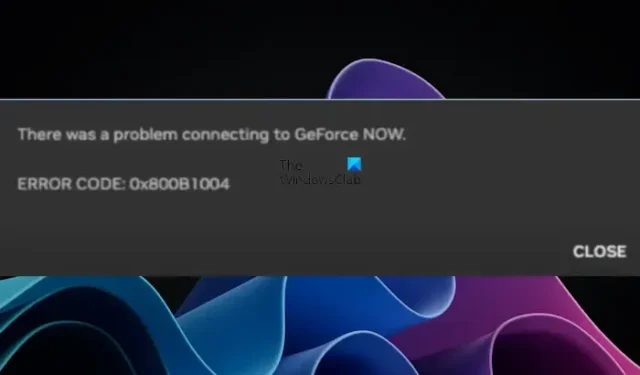
O erro 0x800b1004 GeForce NOW no Windows 11 é um erro de conectividade comum que pode ocorrer ao usar o GeForce NOW no Windows 11. Isso pode ser causado por vários fatores, incluindo conectividade de Internet ruim ou instável, um aplicativo GeForce NOW desatualizado, um aplicativo GeForce NOW desatualizado ou driver da placa gráfica corrompido, problema de servidor, etc. Neste artigo, discutiremos algumas soluções possíveis para resolver esse erro.
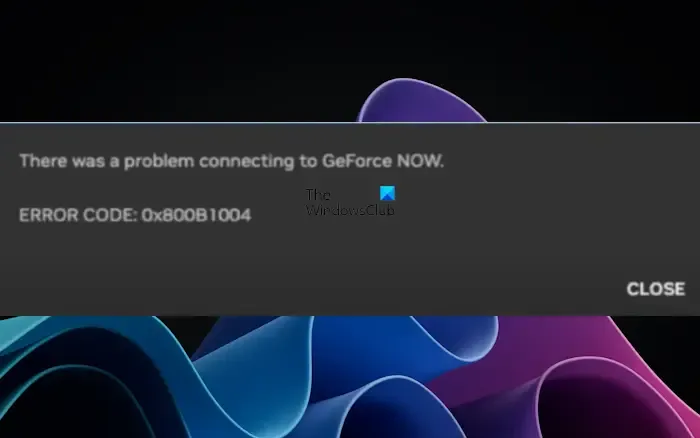
A mensagem de erro completa é:
Ocorreu um problema ao conectar-se ao GeForce NOW.
CÓDIGO DE ERRO: 0x800B1004
Corrigir erro 0x800b1004 GeForce NOW no Windows 11
Se você estiver recebendo o erro 0x800b1004 GeForce NOW no Windows 11, siga estas soluções para corrigir esse erro.
- Reinicie seus drivers gráficos
- Limpar galeria de destaque
- Conecte-se através de uma VPN
- Alterar a localização do servidor
- Desligue seu firewall
Vamos discutir essas soluções em detalhes.
1] Reinicie seus drivers gráficos
2]Limpar galeria de destaques
Dados excessivos na GeForce Highlight Gallery às vezes podem causar problemas de conexão. Isso pode ser resolvido limpando os dados da Galeria de destaques. Localize a pasta onde seus destaques NVIDIA estão armazenados e exclua todos os dados. Se não quiser excluir todos os dados, você pode fazer backup deles em outro dispositivo de armazenamento antes de excluí-los.
3] Conecte-se através de uma VPN
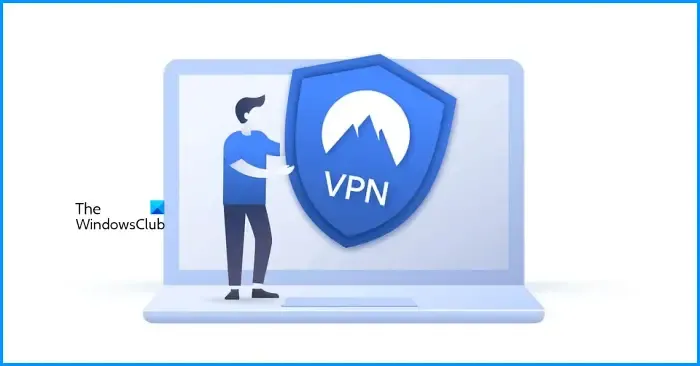
Alguns usuários conseguiram corrigir esse problema conectando seus computadores a uma VPN. Você também pode tentar isso. Existem muitos softwares VPN gratuitos disponíveis online. Você pode usar qualquer um deles.
4] Altere a localização do servidor
Às vezes, problemas em um videogame ocorrem em um servidor específico. Nesse caso, alterar a localização do servidor ajuda. Portanto, sugerimos que você altere a localização do servidor no aplicativo GeForce NOW. As etapas a seguir mostrarão como fazer isso:
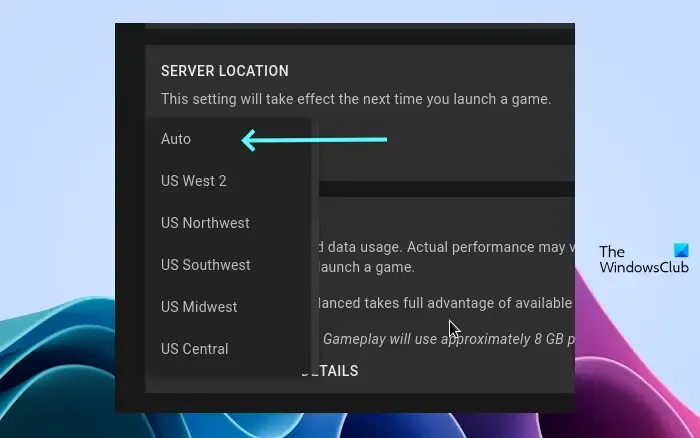
- Abra o aplicativo GeForce NOW.
- Clique no menu de hambúrguer no canto superior esquerdo.
- Selecione Configurações .
- Você verá uma opção para alterar a localização do servidor.
Primeiro, tente definir a localização do servidor como Auto. Se isso não funcionar, você pode tentar outros locais de servidor.
5]Desative seu firewall
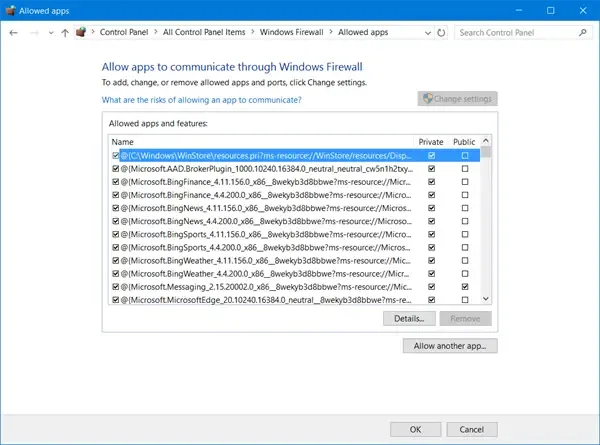
Às vezes, ocorrem problemas de conectividade com a Internet devido ao firewall. Este pode ser o seu caso. Para verificar isso, desligue o firewall e veja se funciona. Se funcionar, seu firewall está causando o problema. Nesse caso, você pode permitir o aplicativo GeForce NOW através do firewall . Se você estiver usando um firewall de terceiros, entre em contato com o suporte para saber como permitir a passagem de um aplicativo.
É isso. Eu espero que isso ajude.
Como faço o download do GeForce NOW no Windows 11?
Se o seu computador atender aos requisitos de sistema do aplicativo GeForce NOW, você poderá instalá-lo. Você pode baixar o aplicativo GeForce NOW em seu computador Windows 11 no site oficial da NVIDIA.
Como verifico minha placa gráfica no Windows 11?
Se quiser descobrir qual placa gráfica você possui , você pode usar a ferramenta de diagnóstico DirectX, o gerenciador de tarefas, etc. Ou também pode instalar software de terceiros, como CPU-Z.



Deixe um comentário